Hur man inaktiverar aviseringar för vissa konversationer eller hur man blockerar vissa kontakter i Google+ Hangouts

In urma cu aproximativ doua saptamani, Google ersatte den populära chattapplikationen Google Talk (Prata eller Gtalk) med den nya Google Hangouts, det senare sätter systemen på samma sida för första gången Android och iOS med webbläsaren Krom och tjänsten Gmail, använder samma gränssnitt för de samtal som fördes dator eller mobila enheter.
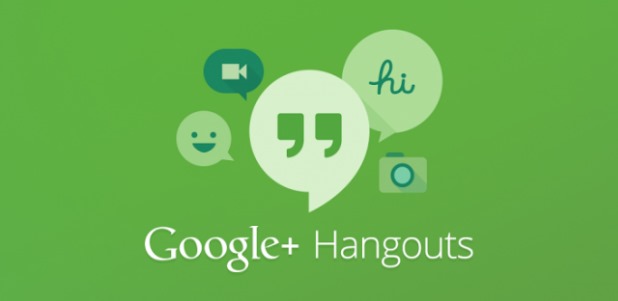
Med förändringen chattapplikationen men de har också förändrats Inställningar av det (uppenbarligen), ett av nackdelarna med Hangouts är omöjligheten för användare att ställa in sin status som Osynlig. Och hur en person kan vara låsa har också förändrats. Google Hangouts har fortfarande en fördel jämfört med den gamla Prata, nämligen möjligheten för användare att stänga av aviseringar för vissa konversationer (in cazul in care nu dorim sa blocam persoana cu care purtam conversatia respectiva, dar nici nu dorim ca aceasta sa ne deranjeze in anumite momente ale zilei).
Cum dezactivam notificatiile pentru o anumita persoana sau cum blocam respectiva persoana in Goolge Hangouts?
Pentru Gmail sau Chrome (pentru a folosi Google+ Hangouts i webbläsar-ul Krom trebuie sa instalati extensia Hangouts av här.)
- deschideti o conversatie cu persoana pentru care doriti sa dezactivati notificatiile sau pe care doriti sa o Ignorera och klicka på Ikonit i inställningar aflata in coltul din dreapta-sus al dialogului
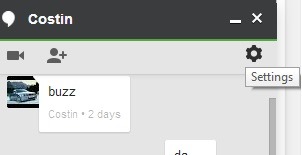
- pentru a dezactiva notificatiile, este de ajuns sa debifati optiunea Aviseringar
- pentru a bloca persoana respectiva, dati click pe butonul din dreptul la Block Person
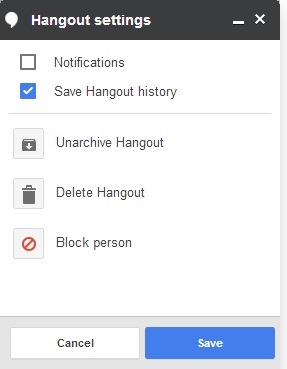
- daca ulterior veti dori sa deblocati persoana respectiva, dati click pe sageata de meny FRÅN Hangouts och välj Blockerade människor, klicka sedan på knappen Avblockera från höger om personen du vill avblockera
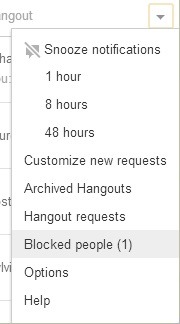
För Android
- öppna Hangouts, öppna sedan konversationen med personen du vill dezactivati notificatiile sau pe care doriti sa o Ignorera
- tryck på knappen Meny och välj alternativet Personer & alternativ
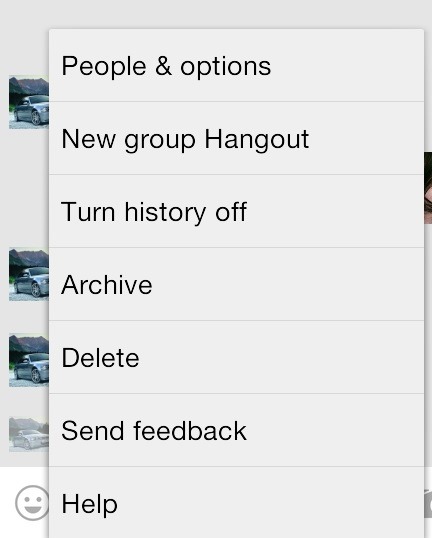
- för att inaktivera aviseringar, avmarkera Aviseringar
- för att blockera den personen, tryck på Block x (där x är namnet på personen du vill blockera)
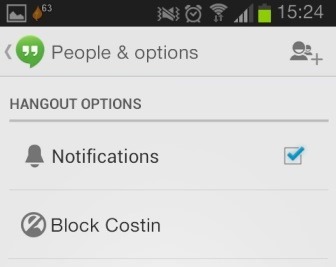
- om du senare vill låsa upp den kontakten, öppna Hangouts, tryck på knappen Meny och välj Inställningar
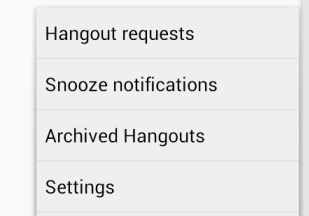
- tryck på Blockerade människor, tryck sedan på knappen Avblockera från personen du vill avblockera
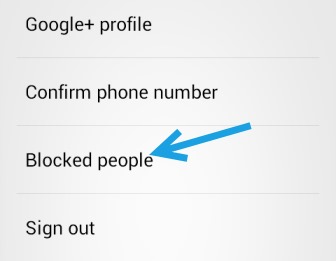
Succes!
Stealth -inställningar – Hur man inaktiverar aviseringar för specifika konversationer eller blockerar kontakter i Google+ Hangouts
Hur man inaktiverar aviseringar för vissa konversationer eller hur man blockerar vissa kontakter i Google+ Hangouts
Vad är nytt
Om Stomma
Passionerad av teknik, skriver jag gärna på StealthSettings.com sedan 2006. Jag har omfattande erfarenhet av operativsystem: macOS, Windows och Linux, samt av programmeringsspråk och bloggplattformar (WordPress) och för webbutiker (WooCommerce, Magento, PrestaShop).
Visa alla inlägg av StealthDu kanske också är intresserad av...


En tanke på “Hur man inaktiverar aviseringar för vissa konversationer eller hur man blockerar vissa kontakter i Google+ Hangouts”
Avblockera mina hangouts där det är viktigt för mig att avblockera mig tack.